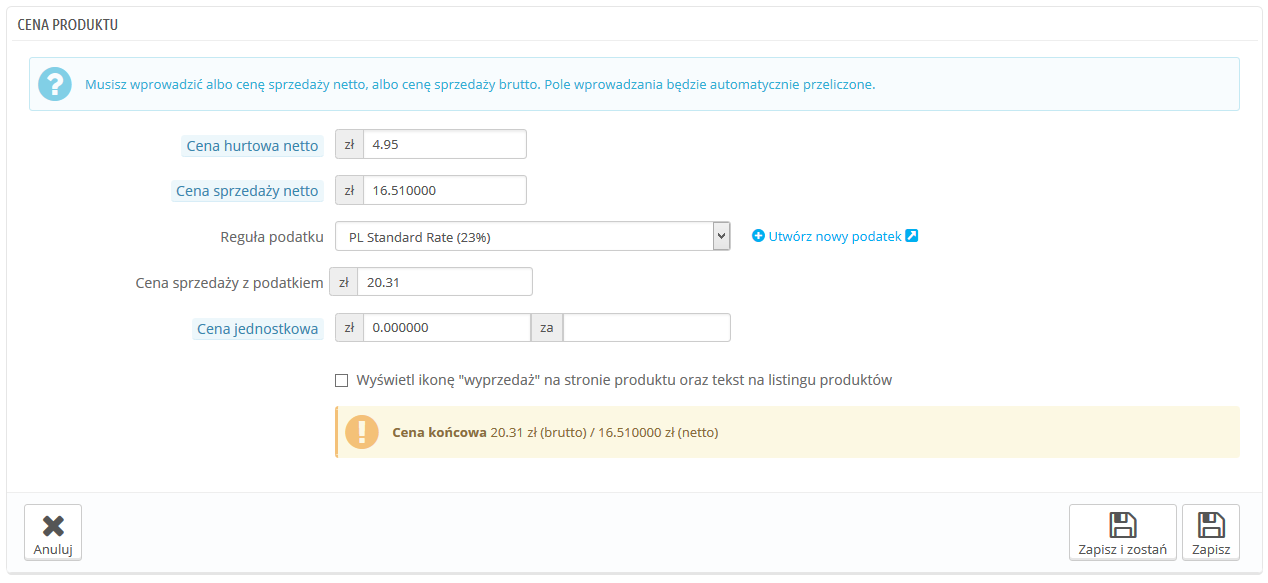...
Wszystko to odbywa się w zakładce "Ceny". Ta sekcja może być wydawać się nieco onieśmielająca ze wszystkimi polami wpływającymi na siebie, podatkami etc, ale właściwie w gruncie rzeczy jest dość prosta.
Ustal cenę, która pojawi się w Twoim sklepie, postępując według poniższych instrukcji:
- Cena hurtowa netto. Pozwala Ci dowiedzieć się dowiedzieć , jaki będzie koszt netto, koszt fabryczny produktu, i a dzięki porównaniu z Twoją ceną sprzedaży pozwoli Ci łatwo obliczyć Twój zysk.
- Cena sprzedaży netto. Cena produktu przed nałożeniem naliczeniem podatków.
- Reguła podatku. To podatek nakładany na produkt, wybierz pomiędzy różnymi zapisanymi stawkami.
Jeśli potrzebujesz musisz utworzyć nowy podatek, naciśnij "Utwórz nowy podatek". Tworzenie podatku odbywa się na stronie Lokalizacja->Podatki i jest całkowicie wyjaśnione w rozdziale "Zrozumieć ustawienia lokalne" tego podręcznika. - Podatek ekologiczny (brutto). Wartość podatku ekologicznego za ten produkt. Ta wartość zostanie wliczona w Cenę cenę sprzedaży netto.
Uwaga to pole nie jest domyślnie wyświetlane. Jeśli chcesz dodać podatek ekologiczny, musisz najpierw go włączyć na stronie Lokalizacja->Podatki, część "Opcje podatku" i zaznacz "Tak" przy "Użyj podatku ekologicznego". - Cena sprzedaży z podatkiem. Wyświetla cenę produktu wraz z podatkami. Możesz edytować tę wartość, a cena sprzedaży netto będzie automatycznie uaktualniona uaktualniana na podstawie reguły podatkowej, z której korzystasz.
- Cena jednostkowa. Pozwala Ci na dostosowanie się do lokalnych zarządzeń przepisów prawnych, które wymagają, aby produkt był wyświetlany wraz z jego ceną jednostkową.
Na przykład, jeśli sprzedajesz 6 puszek napoju, wtedy powinieneś wypełnić to pole wartością za puszkę i wpisać "Puszkę" w polu "za". Opis zostanie automatycznie wzbogacony o tę linię. - Wyświetl ikonę "wyprzedaż" na stronie produktu oraz tekst na listingu wyliczeniu produktów. Zaznacz to pole, aby wyświetlić informację o wyprzedaży produktu , na stronie produktu oraz na liście produktów. Ikona "Wyprzedaż" pojawi się pod produktem. Możesz zmienić to logo, zmieniając plik w katalogu:
themes/default/img/onsale_en.gif. - Cena końcowa. Ta cena, wraz z nałożonymi naliczonymi podatkami, będzie aktualizowana na bieżąco.
| Tip |
|---|
Możesz wypełnić "Cenę sprzedaży z podatkiem" oraz wybrać podatek, a pole "Ceny sprzedaży netto" będzie automatycznie przekalkulowane, to . To samo działa w drugą stronę. |
W tym miejscu skończyłeś z podstawowymi informacjami Na tym etapie wszystkie podstawowe informacje dla podstawowego produktu są uzupełnione. Możesz go je zachować i produkt będzie on natychmiast dostępny w Twoim sklepie!
Ale czytaj Czytaj jednak dalej, ponieważ jest jeszcze wiele kwestii, które mogą sprawić, że Twój produkt będzie jeszcze bardziej atrakcyjny dla klientów.
...
Możesz zmienić cenę całkowitą produktu w zależności od ilości produktów, które chce kupić Twój klient, grupa grupy klientów, kraj kraju pochodzenia. Możesz to zrobić w części "Specyficzne ceny". Naciśnij na "Dodaj nową cenę", aby wyświetlić formularz.
...
- Za. Pozwala Ci bardzo konkretnie określić różne grupy, dla których cena będzie obowiązywać, wliczając w to waluty, państwa, a nawet grupy klientów (co omówimy dalej).
- Klient. Możesz określić dokładnie, czy dotyczy to wszystkich klientów, a może konkretnych. Zacznij pisać pierwsze litery imienia , lub nazwiska, a konta, które możesz dodać, zaczną się pojawiać.
- Kombinacja. Możesz określić, czy ta specyficzna cena ma dotyczyć wszystkich kombinacji produktu, czy tylko jednej. Jeśli chcesz utworzyć zastosować ją dla kilku różnych kombinacji, ale nie wszystkich, to niestety musisz utworzyć specyficzną cenę dla każdego każdej z kombinacji.
- Dostępny od.. do... Możesz określić przedział czasowy, kiedy cena rabatowa będzie wyświetlana. Pod każdym polem jest dostępny kalendarz, który znacznie upraszcza proces.
- Już od x sztukisztuk. Możesz określić, od jakiej ilości przedmiotu cena rabatowa ma zostać przyznana.
- Cena produktu netto. Tu możesz podać cenę netto, niezależną od kalkulacji ceny regularnej. Wpisz "0" jeśli chcesz zachować cenę domyślną.
Pozostaw cenę bazową. Zaznacz to, aby wyczyścić pole "Cena produktu netto" i zapobiec przed edytowaniem jej edytowaniu.. - Zastosuj zniżkę. Zniżka zostanie zastosowana po określeniu ilości produktu przez klienta. Wybierz typ zniżki (albo konkretna kwotakonkretną kwotę, albo stosunek procentowy od ceny zakupu).
Po wprowadzeniu wybranych danych , naciśnij "Zapisz i zostań", a pojawi się podsumowanie ustawień zniżek. Zniżka będzie natychmiast widoczna w twoim Twoim sklepie.
Jeśli chcesz usunąć specyficzną cenę, to naciśnij ikonę kosza przy wybranej cenie na liście.
...
Czasami jeden klient może pasować do kilku specyficznych warunków cenowych, nawet jeśli je bardzo wyszczególniłeś, dlatego Prestashop PrestaShop korzysta z zestawów priorytetów, które możesz nadać dla takich klientów, aby nadać mu otrzymali jedną specyficzną cenę. Na Możesz na przykład możesz chcieć, aby użytkownicy grupy , byli ważniejsi , aniżeli na przykład waluta.
Możesz Ustalasz to ustalić , korzystając z ustawień "Zarządzania priorytetami".
...
Domyślny porządek stosowania priorytetów jest następujący:
- Sklep (jeśli Multistore multisklep jest aktywny).
- Waluta.
- Kraj.
- Grupa.
Pole poniżej pozwala Ci na określenie tych priorytetów dla wszystkich produktów w sklepie, jeśli . Jeśli pole będzie odznaczone, to będzie to priorytety te priorytety dotyczyć będą dotyczyć wyłącznie tego produktu.
Optymalizacja pozycjonowania (SEO)
...
Twojego produktu
Aby poprawić wyświetlanie produktu , oraz widoczność twojego Twojego sklepu, sugerujemy, abyś dokładnie wypełnił różne pola dotyczące SEO: tytuły meta, opisy meta, słowa kluczowe etc.
| Tip |
|---|
Skrót "SEO" oznacza Search Engine Optimization. przeczytaj Przeczytaj więcej na Wikipedii: http://pl.wikipedia.org/wiki/Optymalizacja_dla_wyszukiwarek_internetowych. |
Aby dostać się do informacji SEO, otwórz zakładkę "Optymalizacja SEO" po lewej.
Pola dostępne w tej zakładce pozwolą Ci na optymailzację widoczności Twojego katalogu w w wynikach wyszukiwań.
- Meta-tytuł. Najważniejsze To najważniejsze pole, ponieważ tytuł pojawia się we wszystkich wyszukiwarkach. Musisz być ostrożny: przekonaj użytkownika do naciśnięcia na twój Twój odnośnik, a nie inny. Upewnij się, że tytuł jest unikalny pośród produktów dostępnych na Twojej stronie:
- Dobry przykład: "Levi's 501® Original Jeans - Tidal Blue - Original Fit".
- Zły przykład: "Item #02769869B bestseller".
- Opis meta. prezentacja Prezentacja produktu w zaledwie kilku liniach (idealnie - mniej niż 155 znaków), skupiona skoncentrowana na przyciągniecie przyciągnięciu uwagi klienta. To będzie widoczne Będzie widoczna w rezultatach niektórych wyszukiwarek w zależności od zapytania: niektóre silniki wyszukiwarek mogą wyświetlać słowa kluczowe bezpośrednio w kontekście strony, więc upewnij się, że twój Twój opis jest wyjątkowy dla danego produktu.
- Przyjazny adres URL. To także bardzo ważne pole. To pozwala Pozwala Ci przepisać adres internetowy produktu według potrzeb. Na przykład, adres:
http://www.myprestashop.prestashop.com/index.php?id_product=8&controller=product
możesz zamienić na:
http://www.myprestashop.prestashop.com/8-nazwa-tego-produktu.html.Wszystko, co musisz zrobić, to wpisać słowa, które chciałbyś zobaczyć w miejscu oryginalnego adresu , zamiast spacji, jednak , pamiętaj korzystać o korzystaniu z myślników!
Przycisk "Wygeneruj" ułatwi stworzenie prawidłowego przyjaznego adresu URL , w oparciu o nazwę produktu. Raz wygenerowany , adres możesz go zmienić według potrzeb.
| Warning |
|---|
Przyjazne adresy URL będą funkcjonować jedynie, jeśli przepisywanie adresów URL jest włączone. Możesz to zrobić na stronie Preferencje->SEO & URL. Więcej na ten temat znajdziesz w rozdziale "Zrozumieć preferencje" tego podręcznika. |
...
Tworzenie powiązań dla produktu oznacza parowanie łączenie go z inną zawartością Twojej bazy danych:
- Kategoriami.
- Innymi produktami (Akcesoriami).
- Producentami.
Kategorie
Sekcja "Powiązane kategorie" pozwala Ci na wybranie kategorii, w której produkt powinien być widoczny. Możesz zaznaczyć więcej niż jedną, ale pamiętaj, że lepsze jest lepiej dla klienta, jeśli kategoria posiada posiada tylko podobne i zbliżone produkty. Dlatego powinieneś unikać przypisywania do kategorii głównej, tylko natomiast korzystać z kategorii podrzędnych.
Na przykład Przykładowo, kategoria "telefon" może posiadać podkategorie "marki", jak i "charakterystyki". To do Ciebie należy określenie, które kategorie będą najbardziej przydatne Twoim klientom.
Jeśli uważasz, że potrzebujesz nowej kategorii dla produktu, zachowaj obecny stan produktu zanim naciśniesz "Stwórz nową kategorię". Tworzenie kategorii , jest wyjaśnione w innej części tego podręcznika.
Opcja "Domyślna kategoria" jest przydatna, kiedy produkt jest dostępny w wielu kategoriach. Służy on ona przede wszystkim do jasnego określenia, której kategorii użyć, w przypadku , jeśli gdy użytkownik przychodzi na twoją Twoją stronę z wyszukiwarki internetowej, a nazwa kategorii będzie umieszczona w adresie URL.
| Tip | ||
|---|---|---|
| ||
Jeśli zaznaczysz "Główna" jako jedną z kategorii, to produkt ten pojawi się w bloku promowanych produktów na stronie głównej, jeśli aktualny szablon wspiera tę opcję. Aby go usunąć, odznacz go z kategorii głównej. |
...
To pole daje Ci możliwość wybierania określonych produktów do tworzenia z nimi powiązań z aktualnie edytowanym produktem. To daje ci możliwość Dzięki temu możesz sugerowania klientom innych produktów inne produkty podczas ich wizyty na stronie produktu (jeśli szablon to wspiera). Wpisz pierwsze litery produktu i zaznacz go, a produkt zostanie dodany poniżej.
...
Możesz powiązać produkt z tyloma produktami, ile chcesz/ . Naciśnij na krzyżyk, jeśli chcesz jakiś któryś produkt usunąć.
Powiązanie jest wyłącznie jednostronne, z produktu powiązanego nie da się przejść do obecnego produktu (chyba że utworzysz powiązanie z tamtym produktem).
...
Produkt może być przypisany wyłącznie do jednego producenta. Wybierz jednego producenta z rozwijanego menu , albo stwórz nowego producenta, jeśli potrzebujesz taka jest potrzeba (ale zachowaj najpierw ustawienia produktu, zanim naciśniesz "Stwórz nowego producenta").
...
Nie można lekceważyć kosztów przesyłki, mogą . Mogą one podwoić koszt zakupu i powinieneś należy być bardzo otwarty otwartym w tej sprawie - klienci nie lubią złych niespodzianek.
Zakładka "Wysyłka" po lewej pozwala Ci określić kilka detali dotyczących wysyłki twojego produktu:
- Szerokość, wysokość, głębokość, waga opakowania.
...
- Warto uzupełnić każde pole, ponieważ znajomość dokładnych wymiarów i wagi opakowania
...
- nie jest przydatna tylko
...
- Tobie, ale PrestaShop może na podstawie tych danych przypisać automatycznie koszty dostawcy. Ostateczna cena zamówienia pokaże się klientowi, gdy
...
- wybierze przewoźnika.
| Note |
|---|
Te wartości wykorzystują domyślne wartości wymiarów i wag , określonych na stronie Lokalizacja->Lokalizacja. Wartości nie muszą być zaokrąglone, jeśli twój . Jeśli Twój produkt waży poniżej jednego kilograma, możesz użyć kropki, aby określić wartości po przecinku:
|
- Dodatkowe koszty dostawy (dla pojedynczego przedmiotu). To Opcja może być przydatne przydatna w przypadku specyficznych , lub ciężkich przedmiotów, których przesyłka wymaga dodatkowych opłat.
- Przewoźnicy. Możesz przypisać konkretnego przewoźnikprzewoźnika/ów do produktu, jeśli . Jeśli żaden nie zostanie wybrany, wtedy wszyscy przewoźnicy będą dostępni dla zamówień klientów.
...
Możesz często sprzedawać ten sam produkt w wielu wersjach. Posiadają wariantach: posiadają one tę samą nazwę, ale mogą być dostępne w innych kolorach, rozmiarach i innych atrybutachróżnić kolorami, rozmiarami i innymi atrybutami. Przeważnie te atrybuty krzyżują się ze sobą, : możesz mieć wersję czerwoną produktu o pojemności 1Gb i 2Gb, i 1 Gb i 2 Gb oraz koszulkę o rozmiarach xl, s, etc. Dlatego PrestaShop nazywa to kombinacjami: twój Twój stan magazynu magazynowy może składać się z wielu wariacji jednego produktu, co w efekcie przekłada się na atrybuty połączone w specyficzny sposób.
| Tip |
|---|
Nie możesz utworzyć kombinacji, jeśli nie masz jeszcze ustawionych prawidłowo atrybutów w PrestaShopiePrestaShop. Nie powinieneś także tworzyć kombinacji dla funkcji, z których Twoi klienci nie będą mogli skorzystać. Tworzenie atrybutów odbywa się na stronie "Atrybuty produktu" w menu "Katalog" i jest wyjaśnione w dalszej części tego podręcznikaprzewodnika. |
Jakie To, jakie atrybuty nadasz produktom, zależy od Ciebie i , zaś PrestaShop daje Ci dwa sposoby na dokonanie tego.
...
Ta metoda pomaga Ci stworzyć kombinacje jedna po drugiej. Dlatego jest ona zarezerwowana dla produktów z niewielką ilości kombinacji , albo dla bardzo specyficznej kombinacji, która nie może być utworzona za pomocą metody automatycznie automatycznej (omówionej za chwilę).
Dodanie nowej wariacji produktu wymaga kilku kroków, naciśnij . Naciśnij na "Nowa kombinacja" na dole strony, obok przycisku "Zapisz", aby wyświetlić formularz:
...